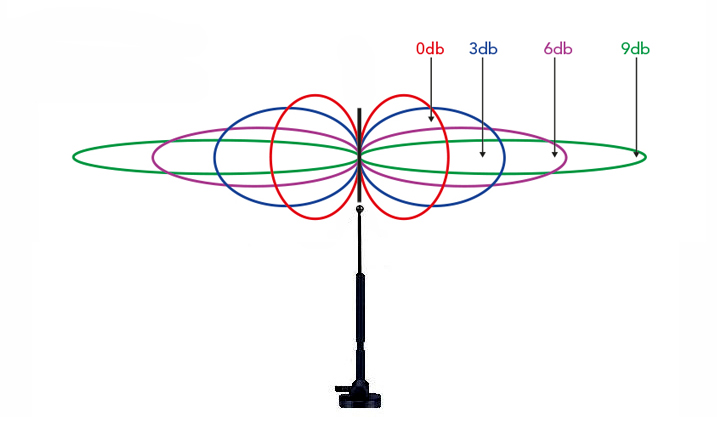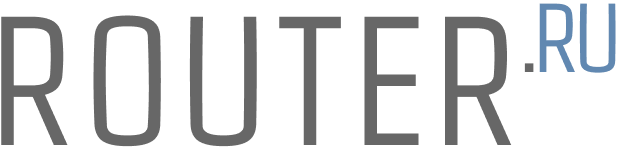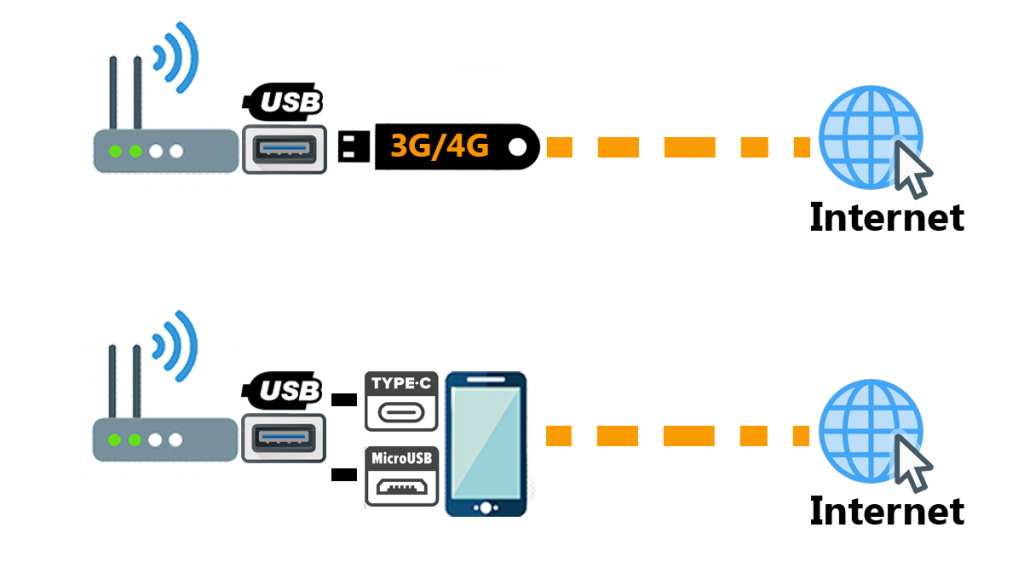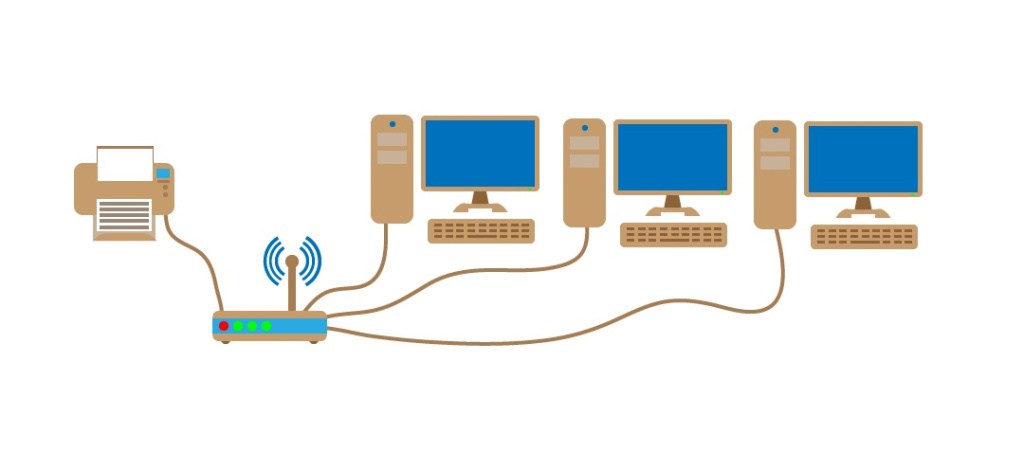Wi-Fi роутер — это тот «кирпичик», без которого не получится создать ни домашнюю, ни корпоративную сеть. Это главная, но не единственная его функция. Кроме раздачи Wi-Fi, трудяга-роутер может работать FTP- и DNLA-сервером, контролировать доступ к сети, фильтровать трафик и не только. Эта статья посвящена возможностям, о которых вы могли забыть или даже не знать.
Оглавление
Потенциал USB-разъемов
Иногда на роутерах можно, помимо портов WAN и LAN, увидеть USB-разъемы. Сегодня ими оснащаются как дорогие и мощные устройства, так и вполне бюджетные модели, которые по карману большинству пользователей.

Зачем нужны USB-порты? Вот список их основных функций.
- Поддержка внешних накопителей. К USB-порту роутера без проблем подключаются флешки и жесткие диски. После этого доступ к ним будет у всех устройств в сети. Это может быть полезно, если вы устали постоянно переносить данные и хотите, чтобы они хранились централизованно.
- Создание FTP-сервера. Для этого тоже необходимы Wi-Fi роутер с USB-разъемом и внешний накопитель. Плюс этой функции в том, что вы получите сетевое хранилище, которое будет открыто всем локальным пользователям. С помощью дополнительных настроек можно ограничить права и разрешить подключение к вашему серверу извне. Кроме того, переместив большие объемы информации на съемный носитель, вы освободите ценные гигабайты на диске компьютера.
- Подключение 3G/4G-модема. Если у провайдера вдруг случится авария, вам и вашим домашним не придется сидеть без Интернета. К USB-разъему роутера можно быстро подсоединить мобильный модем или смартфон в режиме модема, чтобы все устройства снова перешли в режим онлайн.

- Использование сетевого принтера. Когда доступ к принтеру нужен сразу нескольким компьютерам в сети, проще и удобнее обеспечить его через порт USB, а не LAN. Так отправлять файлы на печать можно будет даже с устройств, подключенных через Wi-Fi.

- Работа веб-камеры. Есть модели роутеров, позволяющие подключить к USB-разъему веб-камеру и настроить трансляцию с нее для всех пользователей локальной сети.
Очень важный нюанс: физического разъема USB на роутере для выполнения всех этих задач недостаточно. Они должны поддерживаться на уровне его прошивки. Если USB нужен вам для создания мобильной сети при внезапном сбое, то предварительно найдите информацию о совместимых моделях модемов. Это же касается внешних накопителей. Выпущенные достаточно давно роутеры поддерживают только носители объемом до 1 ТБ.
Точка доступа, ретранслятор и беспроводной мост
Владельцам загородных коттеджей и больших квартир нередко приходится искать способы расширить зону покрытия роутера, потому что одно устройство не может охватить всю требуемую территорию. Если у вас лежит ненужный старый роутер, его можно превратить в точку доступа.
Он может работать в одном из двух режимов.
- Точка доступа. Вспомогательный роутер подключается к основному при помощи кабеля LAN и становится точкой доступа. Идентификатор SSID и пароль остаются такими же, как в исходной беспроводной сети.
- Мост WDS. Роутеры подключаются друг к другу по Wi-Fi. Чтобы это было возможно, вспомогательное устройство необходимо расположить в области покрытия основного. Это способ расширить зону охвата без прокладки сетевого кабеля между двумя роутерами.
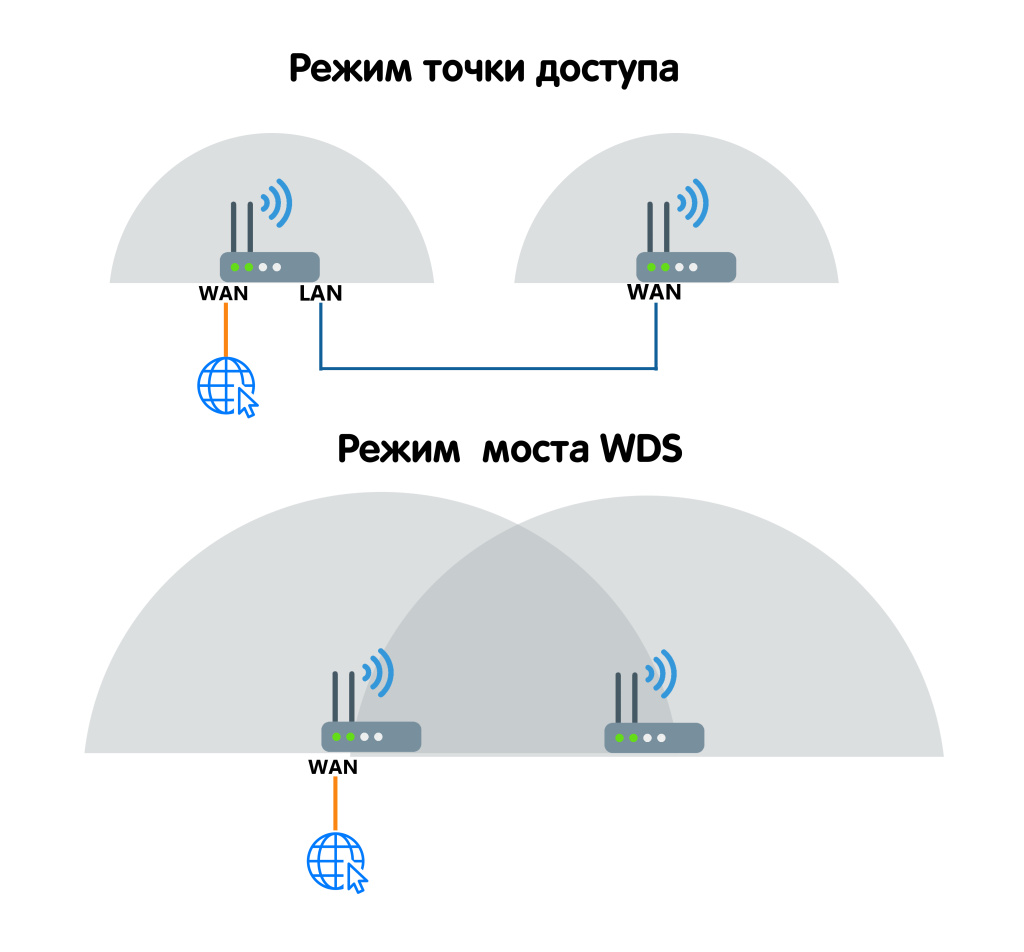
Параметры сетей изменяются через веб-интерфейс роутеров. Иногда может потребоваться вручную ввести IP-адрес и отключить режим сервера DHCP, при котором он назначается автоматически.
Переназначение функционала WAN на порт LAN
У всех Wi-Fi роутеров есть один общий серьезный враг — грозы. Поломки из-за них бывают разной степени серьезности, и часто симптомы указывают на отказ порта WAN, к которому подключается кабель от вашего интернет-провайдера. Не торопитесь покупать новый роутер, эта проблема решаема. Многие устройства позволяют переназначить функции WAN любому LAN-порту.
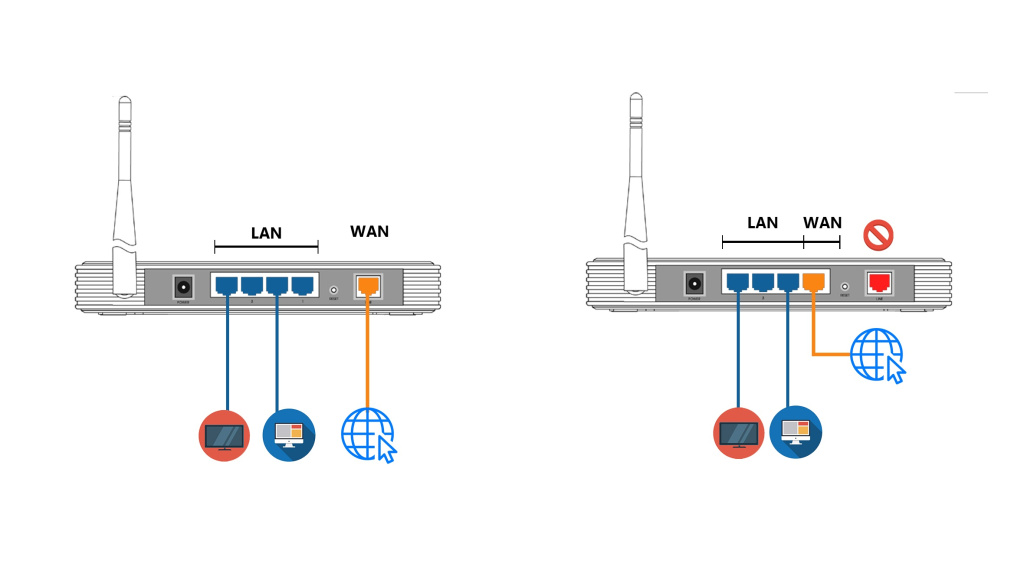
Для этого нужно войти в веб-интерфейс роутера. Все LAN-порты редко бывают заняты, поэтому найти свободный обычно несложно. Возможно, вы слышали об этой функции как о зеркалировании или назначении виртуального порта.
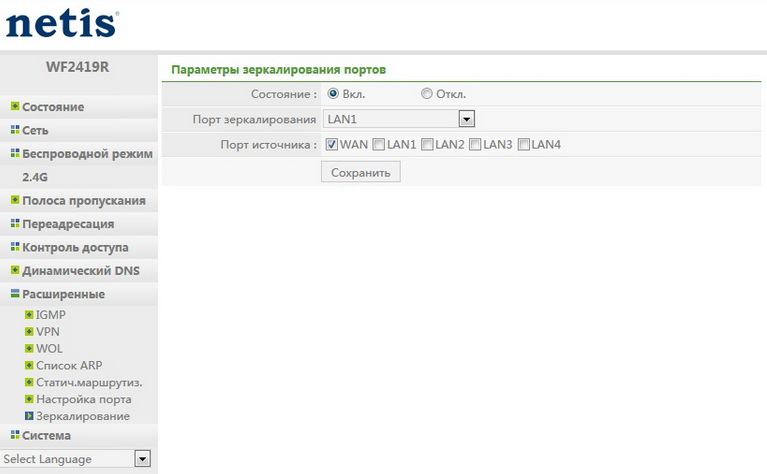
Поддержка WPS
Вы не записали пароль беспроводной сети и забыли его, а открывать настройки роутера в Интернете не хочется. Знакомо? Тогда вам будет полезна функция Wi-Fi Protected Setup (WPS). С ней для входа в сеть нужно только нажать кнопку WPS на роутере (ее расположение на некоторых моделях видно на рисунках ниже) и кнопку подключения на конечном устройстве. А смартфоны и планшеты, когда эта функция активна, получают разрешение на автоматическое присоединение.

При включении WPS может появиться запрос на ввод PIN-кода. Узнать его и отключить эту меру предосторожности можно в веб-интерфейсе. И еще: на некоторых моделях роутеров кнопка WPS совмещена с Reset (сброс настроек), поэтому предварительно загляните в инструкцию, чтобы случайно не откатить все к заводским параметрам.
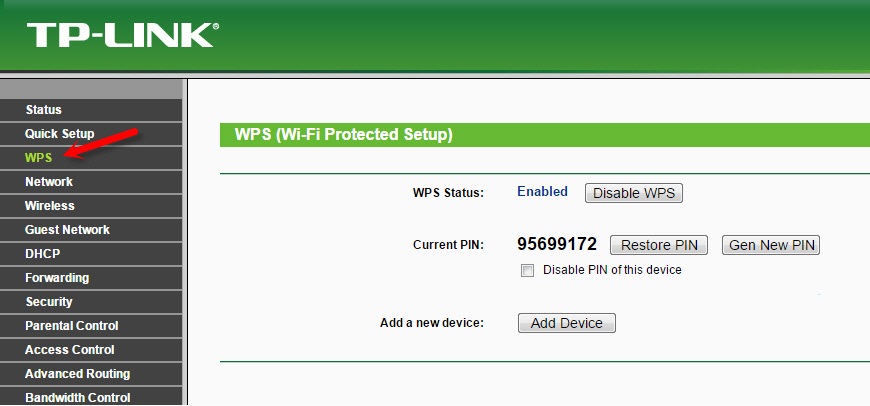
Приоритизация трафика
Интеллектуальные устройства приносят в жизнь удобство, но при этом отбирают часть полосы пропускания у ее основных потребителей. Это выражается в зависаниях и перебоях во время игр, просмотра видео и даже обычного серфинга. Функция приоритизации (Quality of Service) анализирует трафик и сортирует его согласно установленным вами правилам. Роутер будет автоматически выделять больше ресурсов приоритетным потокам (приложениям или устройствам).
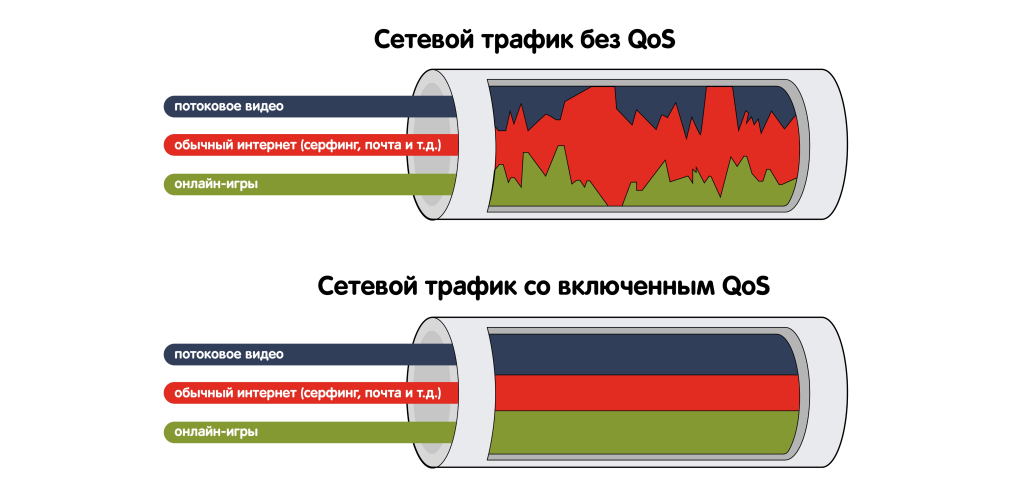
Автоматическая загрузка и торрент-клиент
Если есть USB-разъем, то роутер может поддерживать функцию автономной загрузки файлов напрямую или с торрент-серверов. Это экономия и времени, и денег — большие объемы информации будут скачиваться ночью, а ваш компьютер в это время отдохнет. Роутер загрузит файлы на подключенный USB-накопитель. Чтобы включить этот режим, откройте параметры USB в веб-интерфейсе.
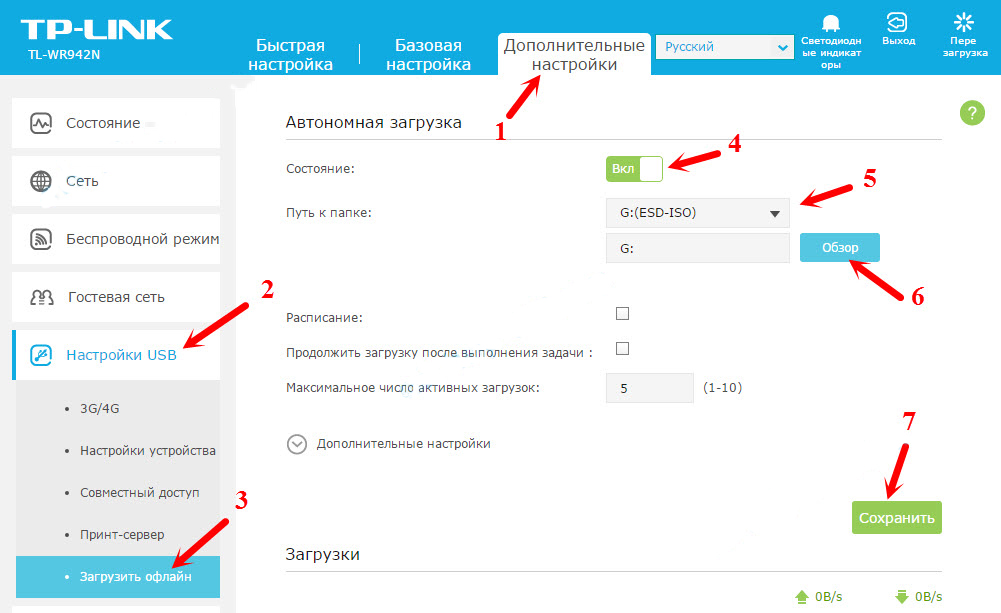
В разделе дополнительных настроек вы можете изменить скорость, график и т. д. Есть возможность предоставить совместный доступ к загруженным данным каждому устройству в локальной сети.
Программный торрент-клиент будет крайне полезен активным раздатчикам файлов. Если раздача не должна прекращаться ни на минуту, то вы можете доверить ее роутеру, чтобы ваш ПК не работал сутки напролет. Помните только, что в вашей модели может быть установлено заводское ограничение на загрузку торрентов. Это нужно для предотвращения потенциальных сбоев.
IPTV и DLNA-сервер
В роутере также могут быть функции мультимедийного центра. Технология IPTV позволяет смотреть телеканалы на компьютере и создавать собственные списки. Для трансляции телесигнала подойдет и Wi-Fi, и кабельное подключение. Чтобы все работало, зайдите в настройки через веб-интерфейс и разрешите роутеру многоадресную маршрутизацию.
Технология DLNA используется для формирования личной медиатеки с музыкой или фильмами. Она хранится на USB-носителе, который подключен к роутеру, и доступна всем «умным» устройствам в локальной сети.
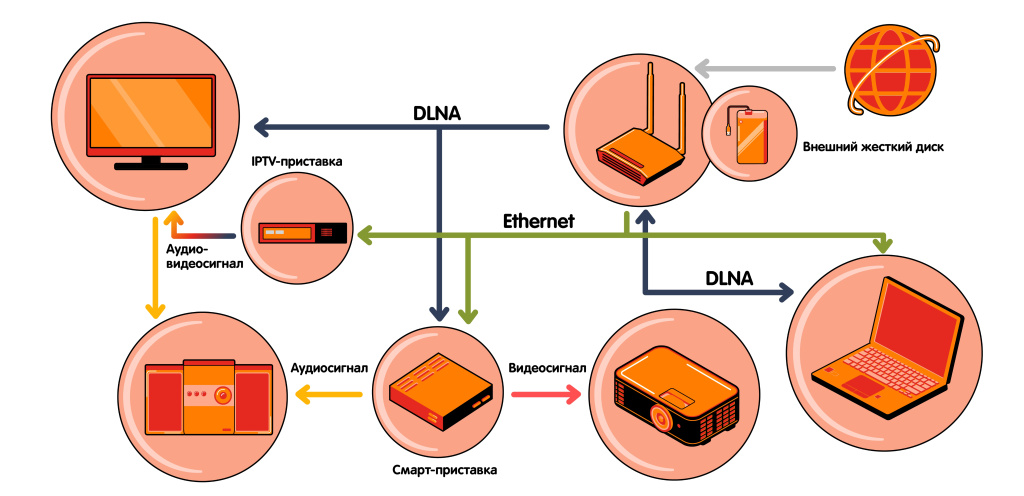
Родительский контроль
Сегодня это практически стандартная функция любого роутера. Она очень полезна и удобна, когда нужно запретить доступ к определенным сайтам и для конкретных гаджетов. Кроме того, с ее помощью настроить блокировку можно в разы быстрее, чем если проверять каждое устройство отдельно. Родительский контроль — важная и полезная возможность как при домашнем использовании, так и в бизнес-сегменте, чтобы сотрудники могли сосредоточиться на работе, не отвлекаясь на развлекательные ресурсы.

Отслеживание подключенных устройств
Если вас не покидает ощущение, что в сети постоянно находится больше устройств, чем должно быть, вы можете проверить, действительно ли это так. В разделе беспроводной связи (в веб-интерфейсе) перечислены MAC- и IP-адреса подключенных устройств. Если у устройства есть имя, там будет указано и оно. Так вы быстро обнаружите случаи несанкционированного доступа.
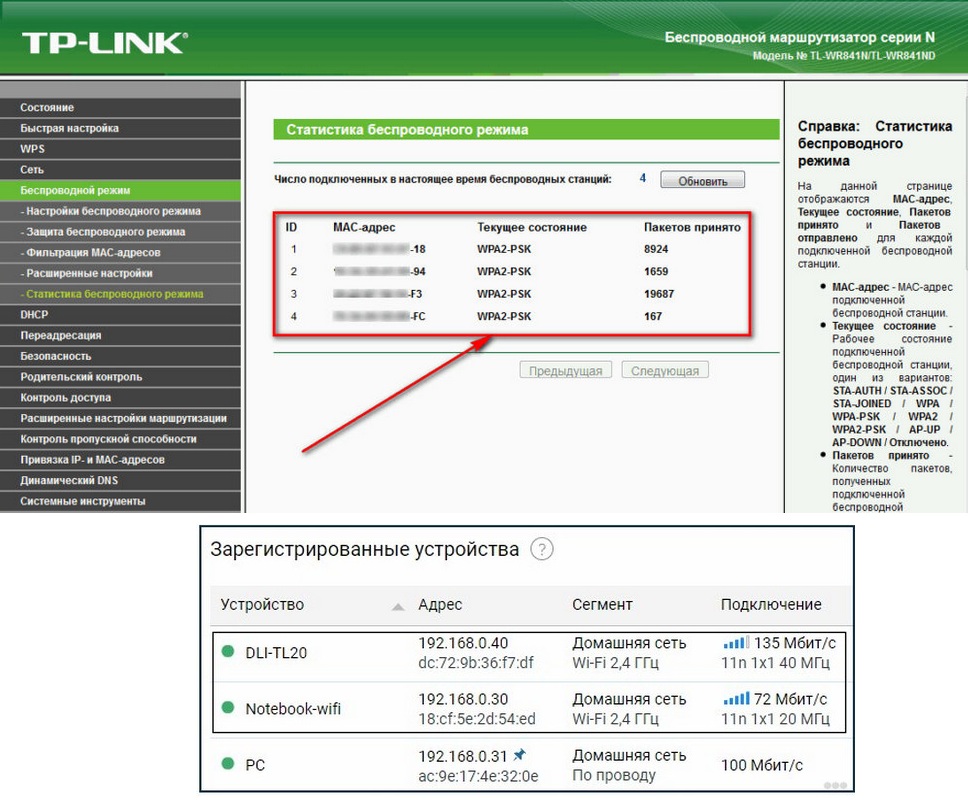
MAC-адреса ваших устройств можно посмотреть в их настройках: в свойствах беспроводного адаптера у компьютеров и в свойствах Wi-Fi у мобильных гаджетов.
Съемная антенна
На роутерах из среднего и верхнего ценовых сегментов антенны могут быть съемными. Если площади покрытия на всю домашнюю сеть не хватает, можно установить излучатель с более высоким коэффициентом усиления. Например, если выбрать антенну с коэффициентом 9 дБи, то получится создать канал взаимодействия между роутерами, расположенными на удалении, но прямо напротив друг друга.